A Snipping Tool jelenleg nem működik a számítógépén
A Snipping Tool a (Snipping Tool)Windowsba(Windows) beépített képernyőkép-eszköz . Rögzíti a képernyő tartalmát, és lehetővé teszi, hogy rajzoljon rá, majd elmentheti vagy megoszthatja munkáját. Beszámoltak arról, hogy a felhasználók nem tudják használni a Snipping Toolt(Tool) , mert az nem nyílik meg, amikor megpróbálják megnyitni. Ebben a cikkben elmagyarázzuk, miért nem működik a Snipping Tool , beleértve a megoldást is. Ez a probléma a következő üzenettel jelentkezik, amikor aktiválódik:
The Snipping Tool is not working on your computer right now. Restart your computer, and then try again. If the problem persists, contact your system administrator.
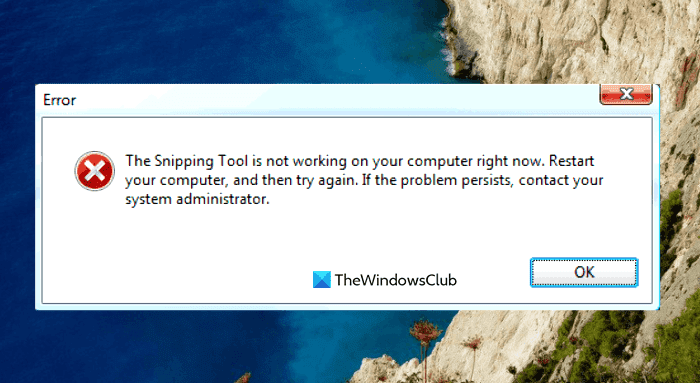
Mire használható a Snipping Tool a Windows rendszerben(Windows) ?
A Snipping Tool egy nagyon praktikus program, amelyet minden Windows -felhasználónak tudnia kell. Ingyenes és egyszerűen használható, és a billentyűzeten a Print Screen gomb megnyomásával azonnal elérhető. Ez az eszköz kiválóan alkalmas tanárok, diákok, webdesignerek, fejlesztők, mérnökök vagy bárki számára, aki képernyőképet szeretne készíteni bármiről a képernyőjén.
A Windows(Windows) levágási eszközével képernyőképet készíthet a képernyő egy bizonyos részéről. A levágó eszközzel elérhető lehetőségek a használt Windows(Windows) verziótól függenek . Általánosságban elmondható, hogy téglalap alakú vagy szabad formájú alakzatot kaphat a képernyőn láthatóból, majd elmentheti azt kívánt fájltípusként.
A Snipping Tool jelenleg nem működik a számítógépén
Ha úgy találja, hogy a Snipping Tool nem működik a számítógépén, próbálkozzon az alábbi javaslatokkal a probléma megoldására:
- Indítsa újra a Snipping eszközt
- Futtassa a Rendszerfájl-ellenőrző eszközt
- Azonosítsa az ütköző szoftvert
- A Snipping Tool letiltása/engedélyezése
Lássuk most őket részletesen:
1] Indítsa újra a Snipping eszközt
Alternatív megoldásként bezárhatja a Snipping Toolt(Tool) , majd újraindíthatja. Ezzel nem kell újraindítania a számítógépet. A következő lépések végigvezetik Önt a folyamaton.
- Először nyissa meg a Feladatkezelőt(Open the Task Manager) .
- Kattintson a További részletek(More details) lefelé mutató nyílra az ablak kibontásához.
- A Folyamatok(Processes) lapon válassza a SnippingTool lehetőséget, majd kattintson a Feladat befejezése(End task) gombra.
- Nyissa meg még egyszer a Snipping eszközt.
A programnak most megfelelően működnie kell.
2] Futtassa a Rendszerfájl-ellenőrző eszközt
Ez a probléma a sérült rendszerfájlok miatt is előfordulhat, és a Rendszerfájl-ellenőrző(System File Checker) eszköz futtatása megoldja a problémát. Tehát kövesse az alábbi javaslatokat, és ellenőrizze, hogy működik-e:

- Kattintson a jobb gombbal a Start gombra, és nyissa meg a Futtatás(Run) parancsot.
- Írja(Type) be a cmd-t a szövegmezőbe, és nyomja meg a Ctrl+Shift+Enter a parancssor rendszergazdaként történő elindításához.
- Ha az UAC kéri a képernyőn, kattintson az Igen(Yes) gombra a folytatáshoz.
- A Parancssor(Command Prompt) ablakba írja be az alábbi parancssort, és nyomja meg az Enter billentyűt a végrehajtásához
sfc /scannow
- Az eljárás eltarthat egy ideig, ezért legyen türelmes.
Tehát, ha bármi mást is szeretne tenni, miközben a rendszere beolvassa a szöveges kódot, akkor megteheti. Miután sikeresen megvizsgálta a Windows -eszközt, indítsa újra a számítógépet, és nézze meg, hogy most már megnyithatja-e a Snipping eszközt(Snipping Tool) a számítógépén.
Olvassa el(Read) : Fix Snipping Tool Ez az alkalmazás nem tudja megnyitni a hibát
3] Azonosítsa(Identify) az ütköző szoftvert
A Snipping Tool(Tool) és más szoftverek közötti ütközés ezt a problémát okozhatja. Ezért ellenőrizze, hogy a számítógépén nincsenek-e problémás szoftverek, különösen a frissen telepített programok, és tiltsa le őket, ha megtalálja őket.
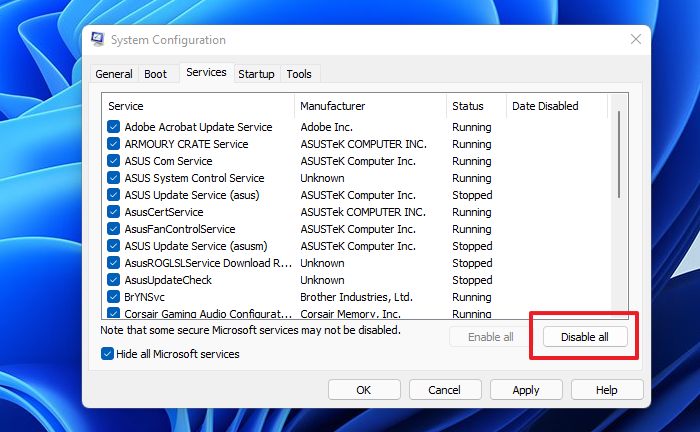
- Kattintson a Start gombra, és írja be az MSConfig kifejezést a keresőmezőbe.
- Válassza ki a keresési eredményt a Rendszerkonfiguráció(System Configuration) eléréséhez .
- A rendszerkonfiguráció(System Configuration) megnyitása után váltson a Szolgáltatásokra .(Services)
- Ezután jelölje be az Összes Microsoft-szolgáltatás elrejtése(Hide all Microsoft services) jelölőnégyzetet.
- A következő lépés a gyanús szolgáltatások kiválasztása, különös tekintettel az újonnan telepített szoftverekhez.
- Ezután kattintson az Összes letiltása(Disable all) gombra.
- A módosítások mentéséhez kattintson az Apply > OK .
Miután újraindította a számítógépet, ellenőrizze, hogy a Snipping Tool most működik- e tiszta(Clean Boot State) rendszerindítási állapotban , különben manuálisan kell azonosítania és meg kell szüntetnie a sértő szoftvert.
Kapcsolódó(Related) : A Windows problémája megakadályozza a Képernyővágás megnyitását
4] A levágási eszköz letiltása/engedélyezése

Abban az esetben, ha a fenti módszerek egyike sem működik, javasoljuk, hogy tiltsa le és engedélyezze újra a Snipping eszközt . A következő lépések megmutatják, hogyan kell ezt megtenni:
- Nyissa meg a Start menüt.
- Írja(Type) be a gpedit.msc parancsot, és nyomja meg az Enter billentyűt a (Enter)helyi csoportházirend(Local Group Policy) megnyitásához .
- A következő képernyőn lépjen a következő helyekre: User Configuration > Administrative Templates > Windows Components > Tablet PC > Accessories.
- Menjen az oldal jobb oldalára, és kattintson duplán a Ne engedje a Snipping Tool futtatását lehetőségre(Do not allow Snipping Tool to run)
- Jelölje be az Engedélyezve(Enabled ) jelölőnégyzetet, majd kattintson az OK gombra.
- Ezután válassza a Nincs konfigurálva(Not Configured) vagy Letiltva lehetőséget(Disabled) , majd kattintson az Apply > OK .
Miért nem működik a Snipping Tool?
Ezek a fő okok, amelyek miatt előfordulhat, hogy a levágó eszköz nem működik a Windows PC-n.
- Az alapértelmezett mentési útvonal módosítása azt eredményezte, hogy a Snipping Tool nem tudja megfelelően elmenteni a képernyőképeket.
- Ha a Snipping(Snipping) eszközhöz kapcsolódó egyes rendszerfájlok megsérülnek, előfordulhat, hogy nem fognak megfelelően működni.
- A Snipping Tool ütközhet néhány harmadik féltől származó alkalmazással.
Kapcsolódó(Related) : A Snipping Tool zárolva van, lefagy vagy összeomlik a Windows rendszerben.(Snipping Tool locked, freezes, or crashes in Windows.)
Related posts
A Snipping Tool használata Windows 10 és Windows 7 rendszerhez -
A Windows memóriadiagnosztikai eszköz elakadt
A DirectX diagnosztikai eszköz (DxDiag) használata hibaelhárításhoz
A Személyes fájlok helyreállítása eszköz visszaállítja a hiányzó személyes fájlokat
A Windows Snipping eszköz parancsikonjainak használata Windows 10 rendszerben
HTTPS-webhelyek, amelyek nem nyílnak meg egyetlen böngészőben sem Windows számítógépen
A Windows fényerőszabályzója nem működik, vagy automatikusan megváltozik
A Windows 11/10 elakadt néhány képernyő betöltésekor vagy újraindításakor
Az egyéni hitelesítőadat-szolgáltatók nem töltődnek be a Windows 10 rendszeren
Távolítsa el a minőség- vagy szolgáltatásfrissítést, ha a Windows 11/10 nem indul el
Ez a művelet csak a jelenleg telepített termékekre érvényes
Hibaelhárítás, ha nincs kép, hang vagy hang Skype-hívásoknál Windows rendszeren
Microsoft Office Click-To-Run Magas CPU-használat a Windows 11/10 rendszerben
A bemenetet nem lehet megnyitni: a VLC nem tudja megnyitni az MRL-t
A Microsoft Store alkalmazást a rendszer eltávolítja az első bejelentkezéskor
Rendszergazdája letiltotta a Windows biztonságát
Az USB-meghajtó nem jelenik meg ezen a számítógépen, de látható a Lemezkezelésben
Javítás: A Windows Driver Foundation magas processzort használ
Az operációs rendszer verziója nem kompatibilis az Indítási javítással
A Windows Security azt mondja, hogy a Windows 11/10 rendszerben nincs biztonsági szolgáltató
